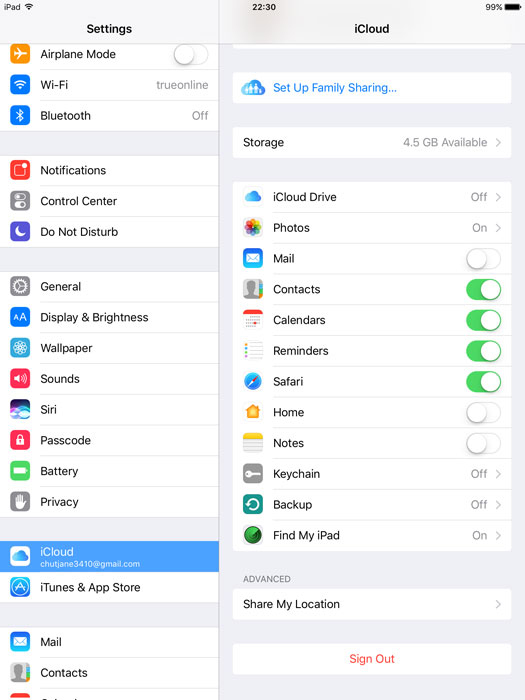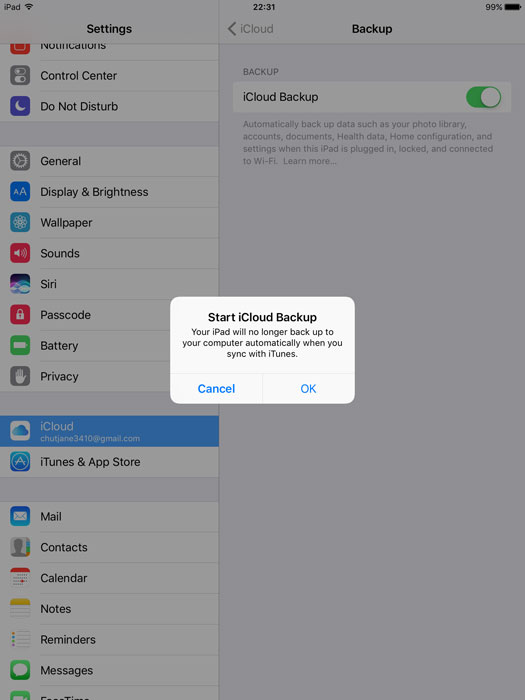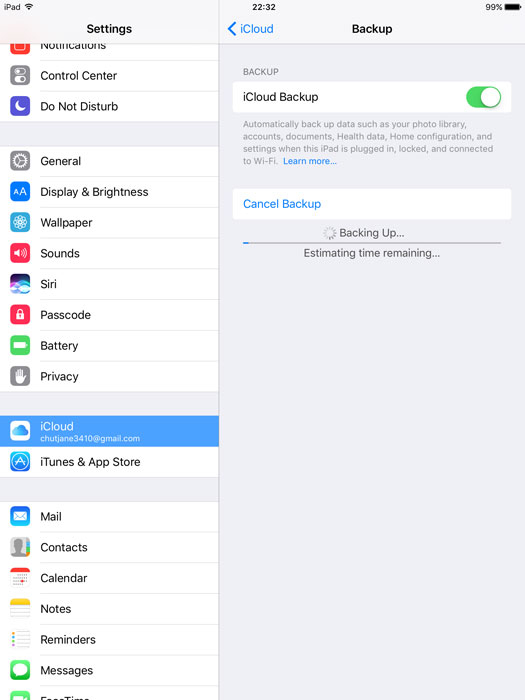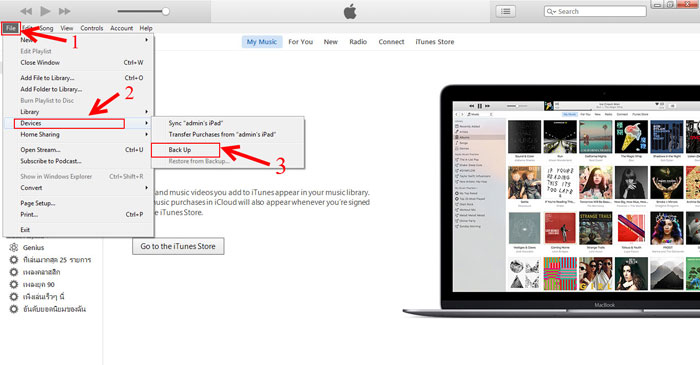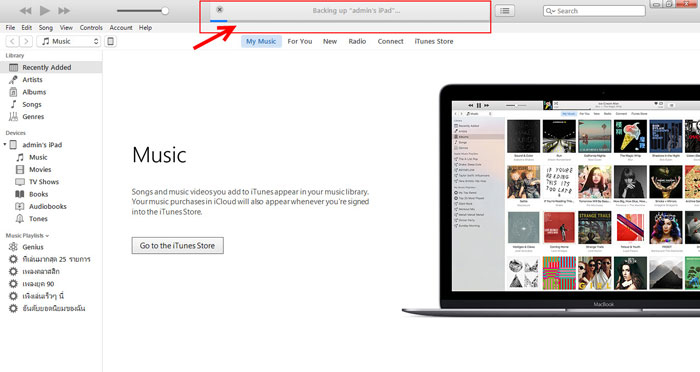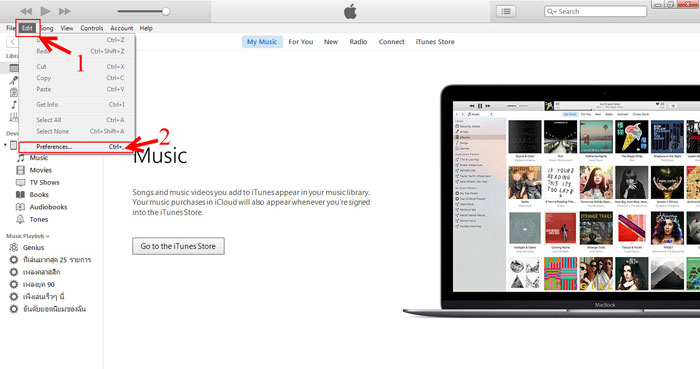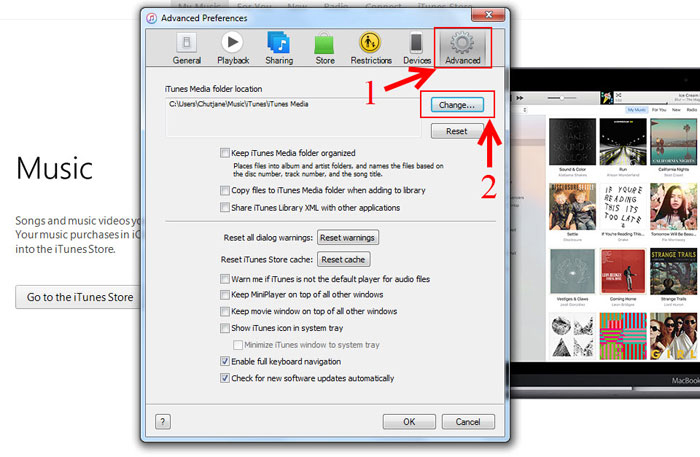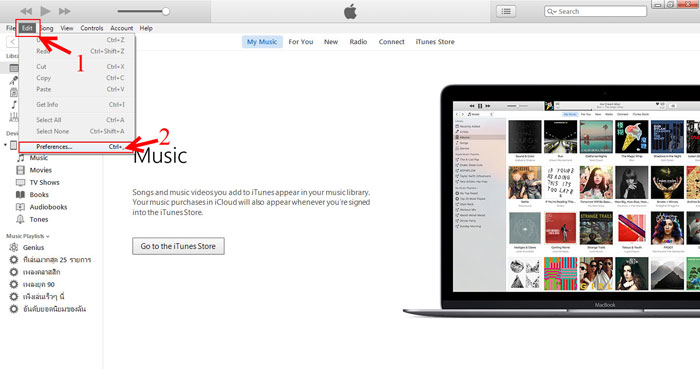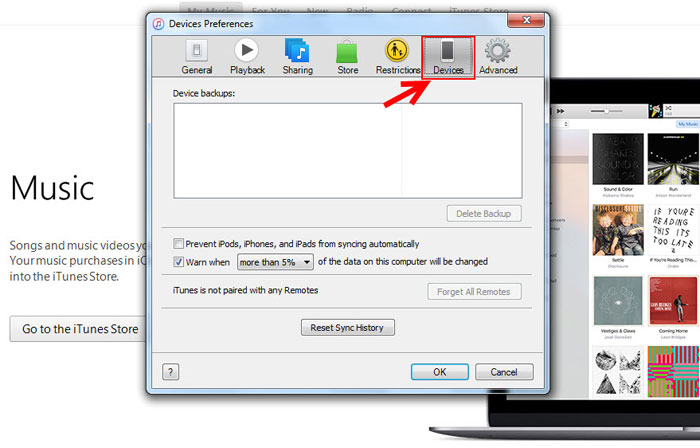ก่อนอัปเดท iOS 10 กับวิธี Backup ข้อมูลบน iPhone และ iPad

หลังจากเปิดตัว iOS 10 ไปในงาน WWDC 2016 เมื่อเดือนมิถุนายน ก่อนทยอยปล่อยรุ่น Beta ให้นักพัฒนาและนักทดสอบได้ลองใช้งาน รวมถึงหาข้อบกพร่องต่างๆ
ซึ่งในที่สุดแล้ว Apple ได้ประกาศภายในงานเปิดตัว iPhone 7 และ iPhone 7 Plus จะปล่อย iOS 10 เวอร์ชั่นผู้ใช้ทั่วไปให้ได้อัพเดทกันทั่วโลกในวันที่ 13 กันยายน (หลังเที่ยงคืนของวันที่ 13 กันยายน หรือ 14 กันยายน ตามเวลาประเทศไทย)
 Backup ข้อมูลบน iPhone
Backup ข้อมูลบน iPhone
แม้ทุกวันนี้การอัพเดท iOS เวอร์ชั่นเดิม มาเป็นเวอร์ชั่นล่าสุด อาจจะพบปัญหาค่อนข้างน้อย แต่ก็อาจมีผู้ใช้ iPhone และ iPad บางส่วนที่ยังเจอปัญหาภาพหายบ้าง ข้อมูลหาย เครื่องค้างขณะอัพเดท ซึ่งข้อมูลภายในเครื่อล้วนเป็นสิ่งสำคัญที่ผู้ใช้ไม่ยินดีที่จะเสียไป ดังนั้นวิธีที่ดีที่สุด คือการ Backup หรือสำรองข้อมูลก่อนทำการอัพเดท iOS โดยมีวิธีง่ายๆ ดังนี้ครับ
1. Backup ข้อมูลด้วย iCloud
เป็นวิธี Backup หรือสำรองข้อมูลที่ค่อนข้างง่าย ไม่ต้องเชื่อมต่อกับโปรแกรม iTunes เพียงใช้ WiFi เชื่อมต่อ พร้อมแบตเตอรี่พร้อมใช้งาน หรือชาร์จไว้ขณะทำการ Backup ข้อมูล เมื่อเตรียมการเสร็จเรียบร้อยแล้ว
– ผู้ใช้ iPhone และ iPad ให้เข้าไปที่ Setting > General > Backup
– จากนั้นเลือกเปิด iCloud Backup หากมีป็อบอัพ Start iCloud Backup เด้งขึ้นมาให้กด OK
– หลังจากนั้นให้กด Back up Now และรอจนกว่าการสำรองข้อมูลจะเสร็จสิ้น
– เมื่อทำการ Backup ข้อมูลเสร็จเรียบร้อย จะปรากฏสถานะแจ้งเตือนให้ทราบทันที
โดยข้อมูลที่จะถูก Backup ได้แก่ รูปภาพและวีดีโอ, ข้อมูลแอพ, รายงานการสั่งซื้อเพลง ภาพยนตร์ แอพพลิเคชั่นจาก iTunes Store และ App Store หากผู้ใช้สำรองข้อมูลผ่าน iCloud หากเปลี่ยนไปใช้อุปกรณ์ iOS เครื่องใหม่ ก็ยังสามารถดึงข้อมูลต่างๆ ที่สำรองมาไว้ในอุปกรณ์ iOS เครื่องเดิม มาอยู่ในเครื่องใหม่ได้
ข้อจำกัด ของการ Backup ข้อมูลด้วย iCloud พอมีอยู่บ้าง เช่น ต้องใช้ WiFi เท่านั้น !! และ iCloud ที่ Apple ให้ใช้ฟรีๆ มีเพียง 5GB เท่านั้น หากอยากใช้พื้นที่มากกว่านี้ต้องจ่ายเงินเป็นรายเดือนเพื่อขอใช้บริการเพิ่มเติมครับ โดยจะมี 4 ตัวเลือก ได้แก่
– 50GB : 35 บาท / เดือน
– 200GB : 99 บาท / เดือน
– 1TB : 349 บาท / เดือน
– 2TB : 699 บาท / เดือน
2. Backup ข้อมูลด้วย iTunes
เป็นวิธีการที่ยุ่งยากขึ้นมาเล็กน้อย เนื่องจากต้องมีคอมพิวเตอร์เข้ามาเป็นตัวเสริมอีกหนึ่งอุปกรณ์ พร้อมด้วยโปรแกรม iTunes (สำหรับคนใช้ Windows ต้องดาวน์โหลดมาติดตั้ง) ซึ่งขั้นตอนการ Backup สามารถเริ่มทำได้ ดังนี้
1. ต่อสาย USB กับอุปกรณ์ iOS ที่ต้องการ Backup ข้อมูล เข้ากับคอมพิวเตอร์
2. เปิดโปรแกรม iTunes (เวอร์ชั่น 12.4.3.1 ที่แอดมินใช้) ไปที่เมนู ‘File’ > ‘Device’ > ‘Back Up’
3. จากนั้นจะเริ่มดำเนินการ Backup ข้อมูล รอจนกว่าจะเสร็จ ก็เป็นอันครบขั้นตอนครับ
*** ในกรณีที่เราต้องการ Backup ข้อมูลการสั่งซื้อแอพพลิเคชั่น สามารถสั่งงานได้เพียงไปที่เมนู ‘File’ > ‘Device’ > Transfer Purchases “ชื่ออุปกรณ์ของคุณ”
*** ในกรณีที่เราต้องการเปลี่ยนที่จัดเก็บข้อมูลในคอมพิวเตอร์ สามารถกำหนดได้เพียงไปที่เมนู ‘Edit’ > ‘Preferences’ > ‘Advanced’ และกดที่ปุ่ม Change… เพื่อกำหนดไดร์ฟหรือโฟลเดอร์เก็บข้อมูล
*** หากต้องการเช็คว่าการ Backup ข้อมูลด้วย iTunes เรียบร้อยดีหรือไม่ ให้เข้าไปที่เมนู ‘Edit’ > ‘Preferences’ > ‘Devices’ ในช่องว่างจะมีชื่อไฟล์ข้อมูลที่ทำการ Backup เสร็จเรียบร้อย เราสามารถ Delete Backup ไฟล์เก่าๆ ที่เคย Backup ไว้ได้ด้วย
หลังการ Backup ข้อมูลเรียบร้อยแล้ว หากต้องการนำข้อมูลที่สำรองมาไว้ในอุปกรณ์ iOS เครื่องใหม่ หรือในกรณีที่ล้างเครื่องใหม่ สามารถดำเนินการขั้นตอนได้ตามนี้ครับ
กู้คืนข้อมูลจาก iCloud
1. ในกรณีล้างเครื่องใหม่ หรือซื้ออุปกรณ์ iOS เครื่องใหม่ เมื่อเปิดเครื่องให้ทำขั้นตอนจนมาถึงหน้าต่าง Apps & Data > Restore from iCloud Backup
2. ลงชื่อเข้าใช้ iCloud ด้วย Apple ID
3. เลือกข้อมูลที่สำรองไว้ เพื่อเริ่มกู้คืนข้อมูล แนะนำว่าควรใช้ WiFi เชื่อมต่ออยู่ตลอดเวลา
กู้คืนข้อมูลด้วย iTunes
1. เปิดโปรแกรม iTunes และเชื่อมต่ออุปกรณ์ iOS กับคอมพิวเตอร์ด้วยสาย USB
2. เมื่อ iTunes แสดงชื่ออุปกรณ์ของเรา ให้ไปที่เมนู ‘File’ > ‘Device’ > Restore frome Back Up
3. เลือกข้อมูลที่สำรองไว้ กด Restore และรอการดำเนินการจนกว่าจะเสร็จสมบูรณ์
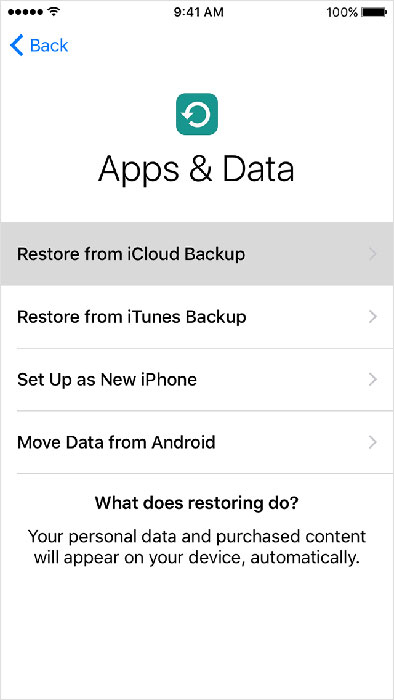 ภาพจาก Apple
ภาพจาก Apple
สนับสนุนเนื้อหา: www.aripfan.com